5年老本实战加装ssd 固态硬盘:Micron 镁光 m500
楼主现在是一名学生。2010年3月份买了现在这台电脑,一直用到现在。这电脑,进过水,也从上铺摔倒水泥地面上过,可是就是生命力顽强,到现在一点事都没有。哦对了,电脑是神舟A550-i3,主要配置如下:
其实在换ssd之前,楼主的电脑硬盘是这货:
作为一名好学生,我深知勤俭节约的中华传统美德,所以尽管一直厌恶着由于机械硬盘的慢慢慢给我带来的烦躁与不安,但是一直都在默默地忍受着(好吧其实是因为穷)。直到前几天,我实在不能忍了。
事情的导火索是看电视剧。楼主是个电视剧控,所以各种各样的,从古至今的电视剧楼主都会去看。前几天看陈道明的《康熙王朝》,再一次被陈道明的演技所打动,还记得里面的一句经典台词是:东亭呀,你觉得我们现在像什么?像两条老狗,两条为大清看了60年的老狗!!朕真希望上苍能在给我20年的时间,培养出一个盖世之君......没时间啦!
这句话深深地触动了我的心灵,是的,哪有那么多时间供我们挥霍?我居然把自己的青春白白浪费在机械硬盘这等身外之物上!岂能容忍!换!
好吧其实是我看视频长时间以后,再开别的软件就卡到爆,真的是不能容忍了。
正巧,前一段时间smzdm上美亚各种ssd打折的消息,镁光m500就旋即进入了我的视线之中。它的优良的性能,风骚的外观,还有比较强大的稳定性,都深深地让我陶醉,但是这些都不是最重要的,最重要的是便宜!!!
在确定了大体方向之后,楼主用了两天的时间恶补ssd相关的知识,知道了镁光的售后之渣,这坚定了我买美行的信念。
但是,楼主作为无收入能力的穷学生,海淘这事其实是从未尝试过。于是我就把目光转投到了无所不能的大淘宝。在咸鱼上很多朋友加一点钱出m500的,这价钱相对于国内的售价来说还是非常划算的。于是楼主就入了一块。借用下京东的链接。(截止到现在为止,楼主还是建议大家买m550,性能要强不少,价格却没贵多少,性价比比m500要高)
[商品:英睿达(Crucial)M500系列 240G SATA3固态硬盘(CT240M500SSD1)]
接下来就是等待到货了,卖家是北京的,北京到哈尔滨,顺丰就用了10个小时,给顺丰赞一个。
下面就是开箱图了。
正面
背面,我的这个盘是新加坡产的。
这是亚马逊的发货包装,75.5刀。
这是亚马逊包装的内部,是用泡沫纸垫起来的,不得不说亚马逊这一点做得很好。
ssd本体和支架。
这个支架上有一串数字,不知道什么意思。
这便是m500与我的机械硬盘的对比了。M500的铝合金的外壳摸上去超级舒服,很有质感,做工也非常精细。机械硬盘这个时候还没有从电脑的硬盘支架上拆下来,四个缓震胶垫看着好扎眼。
垫上支架,装在电脑的硬盘架上的样子,非常轻,重量大约是机械的一半。固件是MU05的,据说是修复了MU03中的05和C4两项数据爆表的问题。
最后,装入电脑。
装个ssd其实很简单的。下面就是装系统啊之类的工作了,又枯燥又浪费时间。
给大家提个醒,最好是用windows原版系统进行安装,这样自动4k对齐,省事省力省心。
然后简单跑个昏。
我电脑的硬盘口是sata2的,所以速度有限,不过就算是有限也比机械强多了啊啊啊啊!
另外,在安装完ssd之后,要记得对ssd进行一下优化,详细的优化方法和教程自行百度下就ok了。有人说不用优化,不过我觉着既然提出了优化方法就优化下吧,毕竟穷,希望多用点时间。
之前用机械硬盘的时候开机基本是2分钟左右,现在稳定在21秒,并且开各种软件飞快,outlook打开只用5秒,之前都是1分钟的状态。用着的确是爽。
可是,毕竟还有个机械硬盘,作为一个标准的穷学生,得学会处处变废为宝。硬盘这玩意还不能卖,一不留神艳照什么的泄露了就不好了。所以只有两个途径可以解决,第一就是买移动硬盘盒装进去当移动硬盘使,第二个就是买光驱位硬盘盒,当仓库盘用。
经过了长时间的纠结,再加上基友的撺掇,我终于还是买了光驱位硬盘盒。现在的光驱位硬盘盒基本只有两个尺寸的,所以在买以前自己量一下也可以,或者是查一下自己的光驱型号报给老板让老板给你推荐也可以。
于是又进入了无尽的等待。这回真的是无尽的等待。从深圳到哈尔滨圆通给我发了5天!!!
不过还好终究还是到了。
下面又是开箱图。
好吧,所谓的开箱图其实就一张,因为这玩意着实没啥好看的,而且,我感觉淘宝上的都差不多,所以大家如果想买的话找个便宜的买就行,没必要买贵的。
既然到了,那么就开装。注意,随盒附送的8个螺丝,有4个是拧在硬盘本体上的,用来与硬盘位的槽固定。如下图。
然后将硬盘装进去就行了。然后卸下电脑上的光驱,这个每个电脑型号不同所以固定螺丝的位置不同,我的电脑是在D面上有一个螺丝,拧下来就可以卸下来了。有的电脑是得拆下键盘,在C面上有固定螺丝,这样可能复杂一些。
然后就是把原光驱的外面板拆下来装在光驱硬盘盒上了,其实也可以用光驱硬盘盒送的那个面板,但是,原光驱面板装到上面才能保证缝隙比较小,跟原来光驱装在上面的时候差不多。这一步很麻烦,各位最好是上网搜索一下自己电脑型号对应的光驱前面板的卡扣位置,不然很容易把卡扣弄断了。
装上了就可以塞进去了,然后进行固定,就ok啦。
所以装完了以后,我的电脑硬盘大约是这样的。
前三个是ssd,后面的是我的机械硬盘。
理论上应该完事了吧。可是!
可是,就在这时候我重启就搞出飞机了。
居然启动的是我机械硬盘里面的系统。
我就在bios里面一顿狂找,也没有找到将ssd设置为首选磁盘的选项。
于是我就尝试着进入pe,然后在pe下试着将机械硬盘里面的系统格式化掉,然后用原版系统盘进行启动项修复。
失败。
修复的时候,程序在我的机械硬盘的活动分区内建立了引导程序,然后对ssd中的系统进行引导,也就是说,我ssd中的系统保留分区没用了。
作为一个典型的强迫症患者我自然是不能容忍这种行为,就开始了漫长的百度。
终于,终于在一个博客里面发现了玄机。
总算搞明白了,神舟A550-I7双硬盘启动顺序是怎样修改的了
作者说,想要哪个硬盘启动,就卸下来,开机,过BIOS,再关机,装上这个硬盘,就OK了。试试,果然如此。
开机按下F12,果然,ssd变成了第一硬盘。
但是新的问题又出现了。
我ssd中系统启动时小彩旗不见了,变成了读条,而且变成了英文“StartingWindows”。
于是强迫症再一次发作,我要找回我的中文小彩旗!!!
再一次百度狂搜。。。
终于找到了一个办法。
1:开始->所有程序”中找到“附件”。右键单击“命令提示符”,选择“以管理员身份运行”。
若弹出用户账户控制窗口,请允许以继续。
在命令窗口中键入bcdedit,然后按一下回车键。检查一下 Windows 启动管理器和 Windows 启动加载器下找到locale那行看是不是都是zh-cn 。
2:
如果不一致,请在命令窗口中键入如下命令进行修改:
bcdedit /set {current} locale XX-XX
命令输入完毕后,按一下键盘上的回车键。
(注意:XX-XX代表语言。如:中国zh-CN)
然后,需要重启计算机,使更改生效。开机动画是不是出来了呢?
一重启,果然好用!!!
终于告一段落了。
附上windows的评分。
前天又给朋友在淘宝上买了个国行m500,只不过是120G的,今天刚到,拆箱图。借用下京东的链接。
[商品:英睿达(Crucial)M500系列 120G SATA3固态硬盘(CT120M500SSD1)]
韵达空运,上海到哈尔滨两天。
可是,你包装好差劲啊!!!!虽说ssd不怕摔,但是你这么大的盒子里面不垫海绵纸是什么意思。。。
这是行货的盒子,上面有标签。
下面是硬盘托架的数字,跟我的一样,不知道什么意思。
好了,大体上就是这些了。老本子装上ssd,再战3年没问题。


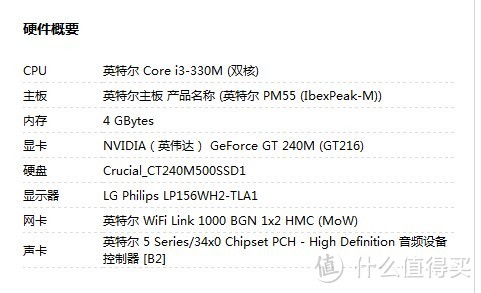
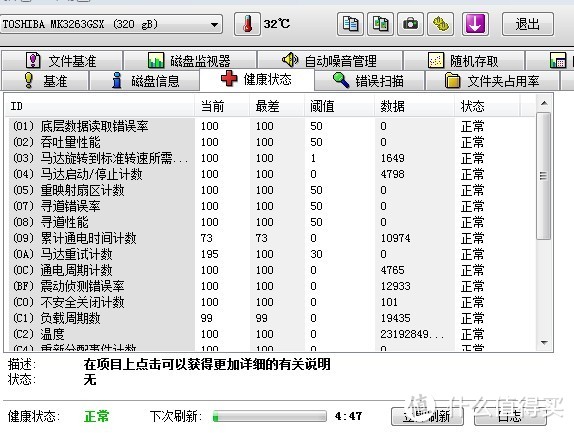


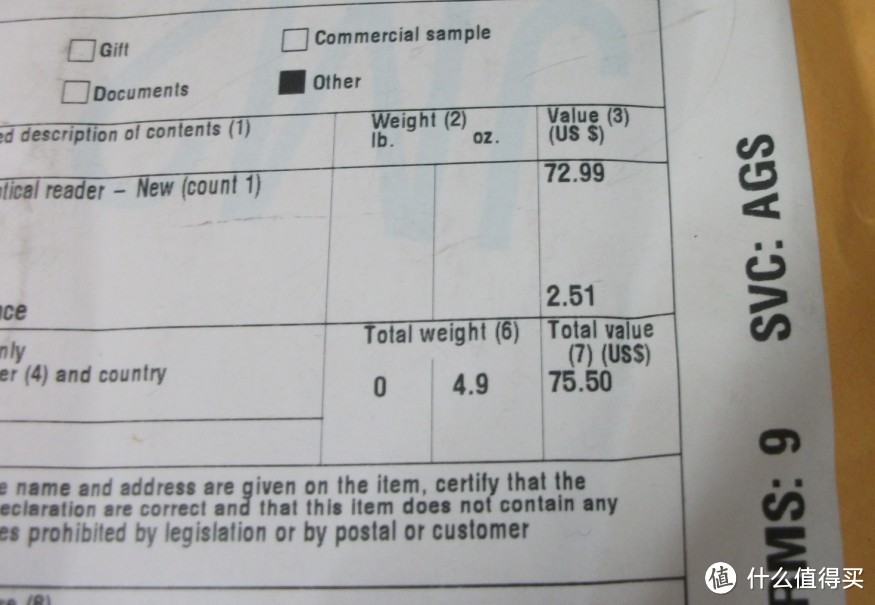












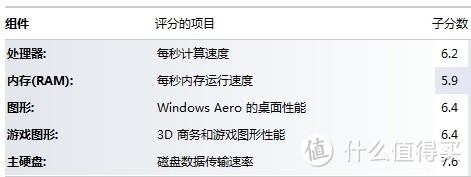

















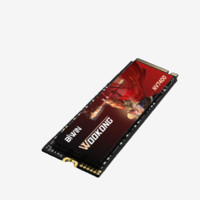








































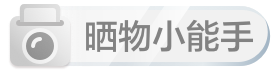





























潇湘浒
校验提示文案
pngssa
校验提示文案
chenddd
校验提示文案
清蒸小菊花
校验提示文案
一帆12
校验提示文案
买买买买买_买
校验提示文案
dancebox
校验提示文案
wewedxiao
校验提示文案
肥仔斌12M
校验提示文案
猜不到我是谁
校验提示文案
天堂鸟1991
校验提示文案
斜杠青年hope
校验提示文案
LiHG
校验提示文案
你说得都对鸭
校验提示文案
zn_unif
校验提示文案
cnfcfj
校验提示文案
arrowrz
校验提示文案
签到达人尤里卡
校验提示文案
kevindodo
校验提示文案
雾之风景
校验提示文案
文文嘎嘎
校验提示文案
eNzo_79
校验提示文案
shuai8818
校验提示文案
HEROLIGH
校验提示文案
马刀叨
p8600
4g
换了Sandisk sdssdhp128
AS SSD 跑分比你高不少。同样是2010年的机子,前两天装的。。。
我来拉仇恨了
不过你的开机比我快好多
校验提示文案
面墩儿滴粑粑
校验提示文案
hisong
校验提示文案
shengqing5655
校验提示文案
雾之风景
校验提示文案
kevindodo
校验提示文案
签到达人尤里卡
校验提示文案
arrowrz
校验提示文案
BG9GXM
校验提示文案
小鱼在中国
校验提示文案
cnfcfj
校验提示文案
zn_unif
校验提示文案
潇湘浒
校验提示文案
你说得都对鸭
校验提示文案
[已注销]
校验提示文案
LiHG
校验提示文案